Win7中想要使用“专用字符编辑器”中的字怎么办 win7中使用“专用字符编辑器”中的字的方法
时间:2017-07-04 来源:互联网 浏览量:
今天给大家带来Win7中想要使用“专用字符编辑器”中的字怎么办,win7中使用“专用字符编辑器”中的字的方法,让您轻松解决问题。
在xp系统中,造出来的字可用区位输入法来输入,但win7没有区位输入法,又该怎样输入呢?具体方法如下:
1点击开始→所有程序→附件→系统工具→专用字符编辑器;
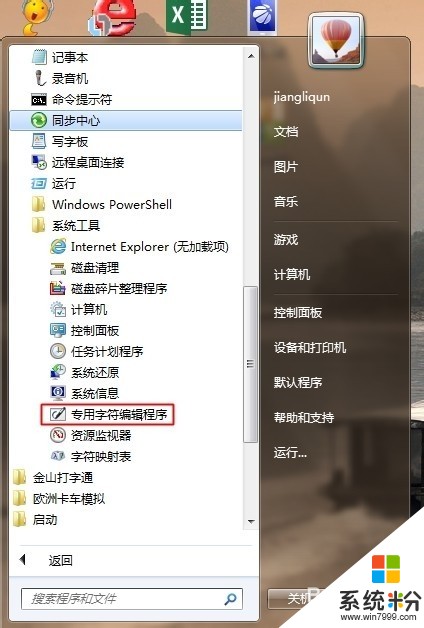 2
2选一个空白的方格,点击确定;
 3
3设计好一个字,将控制栏的字符集下拉表点开,选择“Unicode”字符集;
 4
4点击菜单栏上的“编辑”→保存字符;
 5
5关闭窗口。点击开始→所有程序→附件→系统工具→字符映射表;
 6
6将“字体”下拉框点开,找到并选择“所有字体(专用字符)”;
 7
7双击设计的字符,下面的“复制字符”框中便出现这个字;
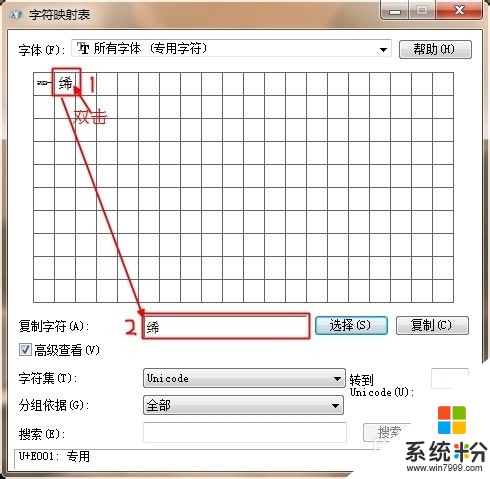 8
8单击后面的“复制”按钮。字符便复制了;
 9
9随便打开个Word,Ctrl+v或是右键粘贴,便大功告成了。

以上就是Win7中想要使用“专用字符编辑器”中的字怎么办,win7中使用“专用字符编辑器”中的字的方法教程,希望本文中能帮您解决问题。
我要分享:
上一篇:如何解决win7 64位MSCOMCTL.OCX丢失或无效 win7系统64位MSCOMCTL.OCX丢失或无效该怎么办
下一篇:如何在win7中把无线连接设置成家庭网络 windows7把无线连接设置成家庭网络的方法
相关教程
- ·win7利用专业字符编辑程序造字的方法 win7想要利用专业字符编辑程序造字怎么办
- ·win7系统下编辑word文档系统就自动删除后面字符该如何解决 win7系统下编辑word文档系统就自动删除后面字符该怎么解决
- ·Win7系统本地组策略编辑器无法使用怎么办
- ·解决64位Win7命令提示符窗口上无法输入中文字符的图文教程 解决64位Win7命令提示符窗口上无法输入中文字符的详细教程
- ·如何改变win7操作系统中ie浏览器中的字的大小 改变win7操作系统中ie浏览器中的字的大小的图文教程
- ·怎样把win7数字键当成鼠标来使用? 把win7数字键当成鼠标来使用的方法?
- ·win7系统电脑开机黑屏 Windows7开机黑屏怎么办
- ·win7系统无线网卡搜索不到无线网络 Win7电脑无线信号消失怎么办
- ·win7原版密钥 win7正版永久激活密钥激活步骤
- ·win7屏幕密码 Win7设置开机锁屏密码的方法
Win7系统教程推荐
- 1 win7原版密钥 win7正版永久激活密钥激活步骤
- 2 win7屏幕密码 Win7设置开机锁屏密码的方法
- 3 win7 文件共享设置 Win7如何局域网共享文件
- 4鼠标左键变右键右键无法使用window7怎么办 鼠标左键变右键解决方法
- 5win7电脑前置耳机没声音怎么设置 win7前面板耳机没声音处理方法
- 6win7如何建立共享文件 Win7如何共享文件到其他设备
- 7win7屏幕录制快捷键 Win7自带的屏幕录制功能怎么使用
- 8w7系统搜索不到蓝牙设备 电脑蓝牙搜索不到其他设备
- 9电脑桌面上没有我的电脑图标怎么办 win7桌面图标不见了怎么恢复
- 10win7怎么调出wifi连接 Win7连接WiFi失败怎么办
Win7系统热门教程
- 1 win7宽带连接失败提示815代码的修复方法
- 2 高效工作必备 玩转win7十大组合快捷键
- 3 win7系统麦克风没声音的解决办法。如何处理win7系统麦克风没声音?
- 4win7cf怎么调全屏|win7cf全屏设置方法
- 5win7怎么进安全模式 win7系统如何进入安全模式图文
- 6正版win7旗舰版谷歌地球无法打开怎么办
- 7win7电脑拖动窗口有拖影该怎么去掉?
- 8win8使用打印机报错怎么办,win8打印机不能使用的解决
- 9笔记本win7怎么调整屏幕刷新率 笔记本win7调整屏幕刷新率有哪些方法
- 10Win7打开浏览器网页时出现蓝屏报错1000008E怎么解决? Win7打开浏览器网页时出现蓝屏报错1000008E解决的方法?
最新Win7教程
- 1 win7系统电脑开机黑屏 Windows7开机黑屏怎么办
- 2 win7系统无线网卡搜索不到无线网络 Win7电脑无线信号消失怎么办
- 3 win7原版密钥 win7正版永久激活密钥激活步骤
- 4win7屏幕密码 Win7设置开机锁屏密码的方法
- 5win7怎么硬盘分区 win7系统下如何对硬盘进行分区划分
- 6win7 文件共享设置 Win7如何局域网共享文件
- 7鼠标左键变右键右键无法使用window7怎么办 鼠标左键变右键解决方法
- 8windows7加密绿色 Windows7如何取消加密文件的绿色图标显示
- 9windows7操作特点 Windows 7的特点有哪些
- 10win7桌面东西都没有了 桌面文件丢失了怎么办
